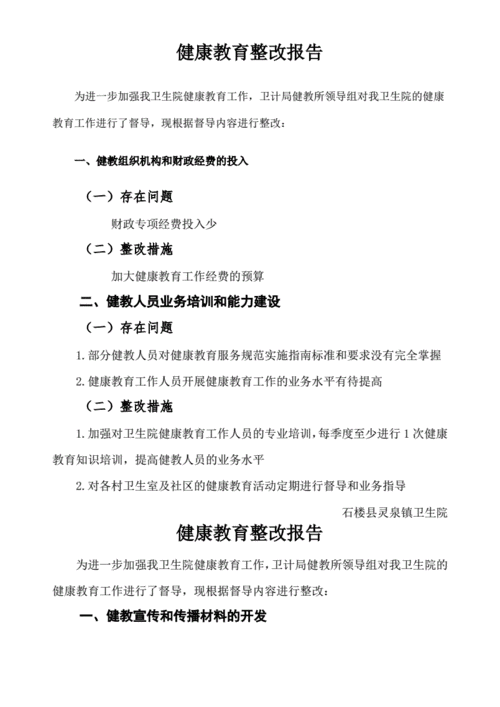在数字化办公与学习环境中,打印机已成为不可或缺的设备,无论是家庭用户还是企业员工,高效地使用打印机能够极大地提升工作效率,对于初次接触打印机的用户来说,如何正确安装打印机驱动程序可能是一个挑战,本文将详细介绍惠普打印机驱动的安装步骤,帮助您轻松掌握这一技能。
一、准备工作
在开始安装惠普打印机驱动之前,您需要做好以下准备工作:
1、确认打印机型号:您需要知道您的惠普打印机的具体型号,这通常可以在打印机的外壳上找到,也可以在购买时的包装盒或发票上查看。
2、检查操作系统:确定您的计算机运行的操作系统版本(如Windows 10、Windows 11、macOS等),不同的操作系统可能需要不同版本的驱动程序。
3、连接打印机:确保打印机已正确连接到电源并开启,如果使用有线连接,将USB线连接到打印机和计算机;如果是无线打印机,确保打印机已连接到同一网络下的路由器。
4、备份重要文件:虽然安装驱动程序一般不会影响系统中的文件,但为了安全起见,建议在安装前备份重要文件。
5、关闭防火墙和杀毒软件:某些防火墙或杀毒软件可能会干扰驱动程序的安装过程,因此在安装前暂时关闭这些软件可以避免不必要的麻烦。
二、下载惠普打印机驱动
惠普官方提供了多种方式来下载打印机驱动程序,以下是几种常见的方法:
1、通过惠普官方网站下载:
- 打开浏览器,访问惠普官方网站(https://www.hp.com)。
- 在首页顶部导航栏中选择“支持”选项,进入支持页面。
- 在搜索框中输入您的打印机型号,点击“搜索”按钮。
- 从搜索结果中选择您的打印机型号,进入该型号的详细支持页面。
- 在支持页面中,选择“驱动程序和软件”选项。
- 选择您的操作系统版本,点击“下载”按钮,下载相应的驱动程序包。
2、使用惠普智能助手:
- 如果您的计算机上已经安装了惠普智能助手(HP Smart),打开该应用程序。
- 在主界面中选择“设备”选项卡,点击“添加新设备”。
- 选择您的打印机型号,按照提示完成驱动程序的自动下载和安装。
3、通过Windows更新下载:
- 对于Windows 10和Windows 11用户,系统会自动检测并安装一些常见的打印机驱动程序。
- 打开“设置” > “更新和安全” > “Windows 更新”,点击“检查更新”按钮。

- 系统会自动下载并安装适用于您的惠普打印机的驱动程序。
三、安装惠普打印机驱动
下载完驱动程序后,按照以下步骤进行安装:
1、解压下载的文件:
- 如果下载的驱动程序是一个压缩包(如.zip或.rar文件),右键点击该文件,选择“解压到当前文件夹”或类似的选项,将文件解压到一个容易找到的文件夹中。
2、运行安装程序:
- 进入解压后的文件夹,找到安装程序文件(通常是一个.exe文件)。
- 双击该文件,启动安装向导。
3、阅读并接受许可协议:
- 安装向导会显示许可协议,请仔细阅读并勾选“我同意条款”选项,然后点击“下一步”按钮继续。
4、选择安装类型:
- 您可以选择“标准安装”或“自定义安装”,对于大多数用户来说,选择“标准安装”即可。
- 如果您有特殊需求,可以选择“自定义安装”并根据需要选择要安装的组件。
5、等待安装完成:
- 安装向导会自动完成驱动程序的安装过程,这可能需要几分钟时间。
- 安装完成后,会弹出一个提示窗口,告知您安装成功,点击“完成”按钮,关闭安装向导。
四、测试打印机功能
安装完驱动程序后,建议您进行以下测试,确保打印机功能正常:
1、打印测试页:
- 打开“控制面板” > “硬件和声音” > “设备和打印机”。
- 在设备列表中找到您的惠普打印机,右键点击该打印机图标,选择“打印机属性”。
- 在属性窗口中,点击“打印测试页”按钮,打印机将自动打印一张测试页。
- 检查测试页的打印质量,确保文字和图像清晰无误。
2、扫描测试(如果有扫描功能):
- 将一张图片或文档放在打印机的扫描台上。
- 打开惠普智能助手或类似的应用程序,选择“扫描”功能。
- 按照提示完成扫描操作,检查扫描结果是否清晰准确。
五、常见问题及解决方法
在安装惠普打印机驱动过程中,您可能会遇到一些常见的问题,以下是一些解决方法:
1、驱动程序无法安装:
- 确保您的计算机已连接到互联网。
- 检查下载的驱动程序文件是否完整,重新下载并尝试安装。
- 关闭所有正在运行的程序,尤其是杀毒软件和防火墙,然后重新尝试安装。
2、打印机无法识别:
- 检查打印机与计算机的连接是否正常,重新插拔USB线或检查网络连接。
- 在“设备管理器”中查看是否有未知设备,尝试更新或重新安装驱动程序。
3、打印质量不佳:
- 检查墨盒是否需要更换,必要时更换新的墨盒。
- 清洁打印头,按照打印机说明书中的指导进行操作。
- 调整打印设置,如纸张类型、分辨率等,以获得更好的打印效果。
4、驱动程序冲突:
- 如果您之前安装过其他品牌的打印机驱动程序,可能会导致冲突,卸载旧的驱动程序,然后重新安装惠普打印机驱动。
- 使用系统还原功能,恢复到安装驱动程序之前的系统状态。
六、总结与展望
通过以上步骤,您应该能够顺利安装并使用惠普打印机,正确的安装和维护不仅能够提高打印质量,还能延长打印机的使用寿命,如果您在安装过程中遇到任何问题,可以随时访问惠普官方网站或联系客服寻求帮助。
随着技术的不断进步,未来的打印机将更加智能化、便捷化,惠普推出的智能打印机可以通过手机APP远程控制,实现随时随地的打印需求,一些高端打印机还具备自动双面打印、彩色扫描等功能,为用户带来更多的便利。
掌握惠普打印机驱动的安装方法是每个用户的基本技能之一,希望本文能够帮助您轻松应对这一任务,享受高效、便捷的打印体验,如果您对打印机的使用有任何疑问或需要进一步的帮助,欢迎继续关注我们的后续文章。